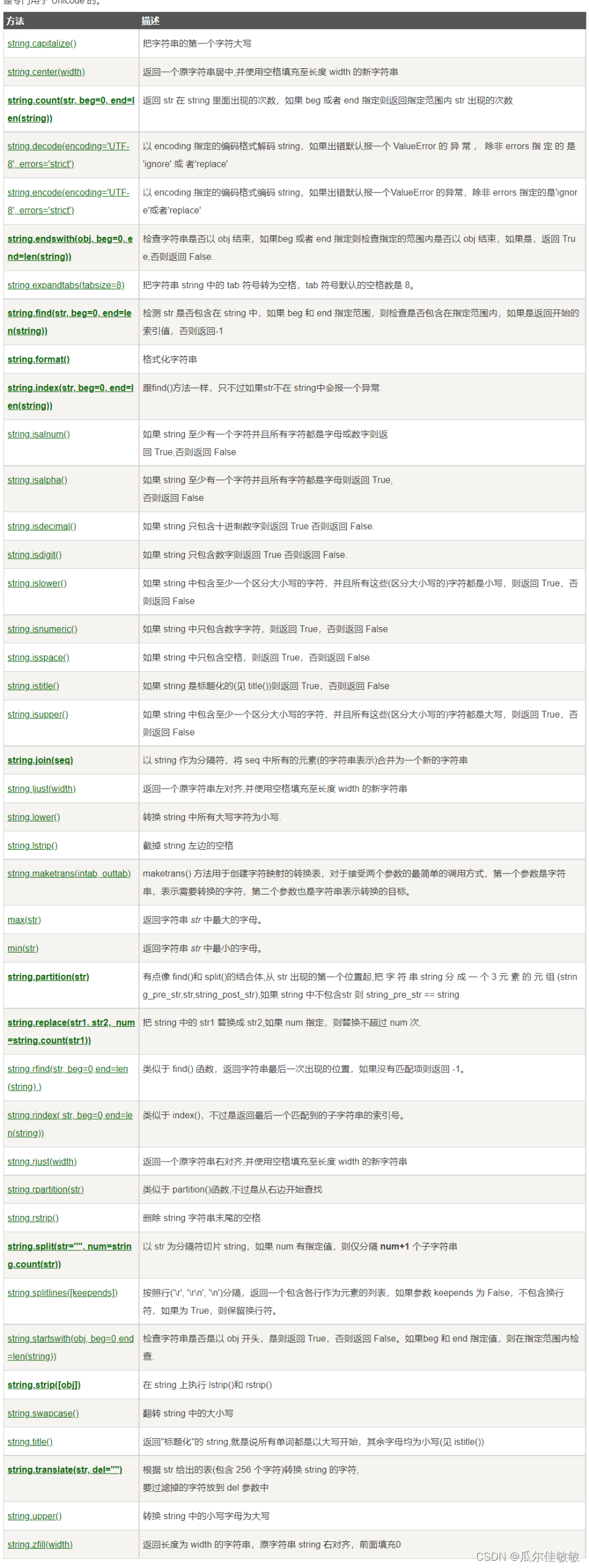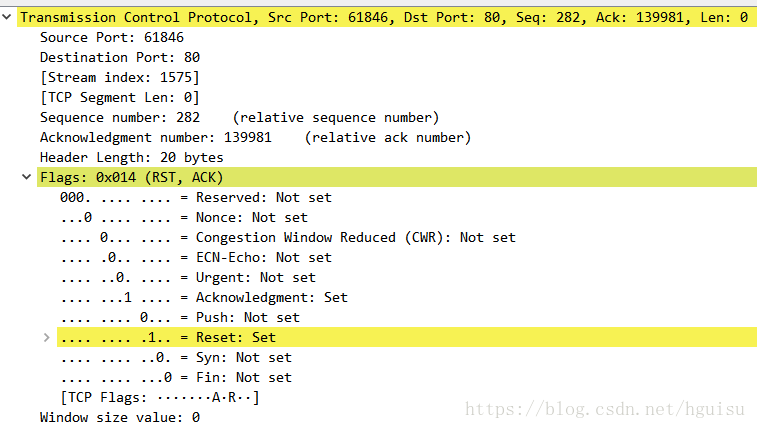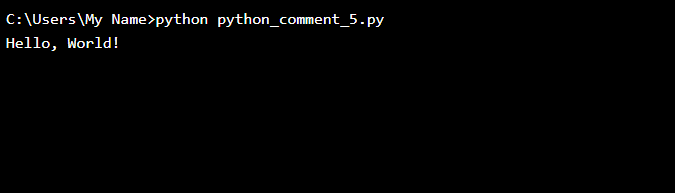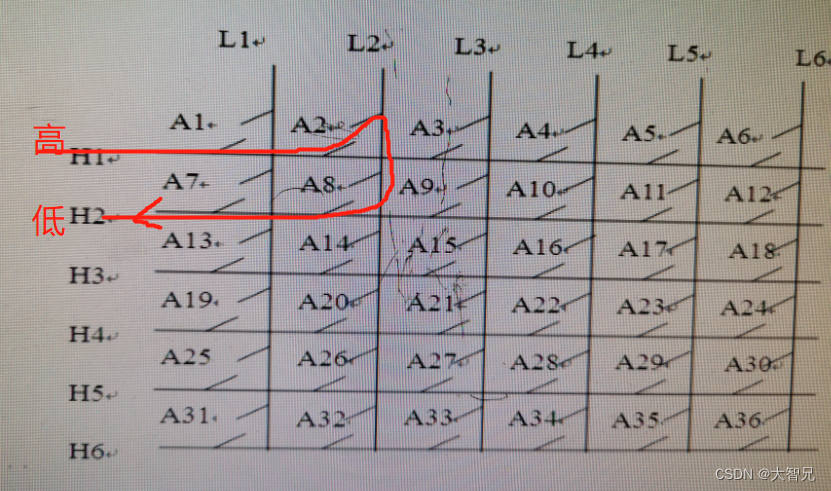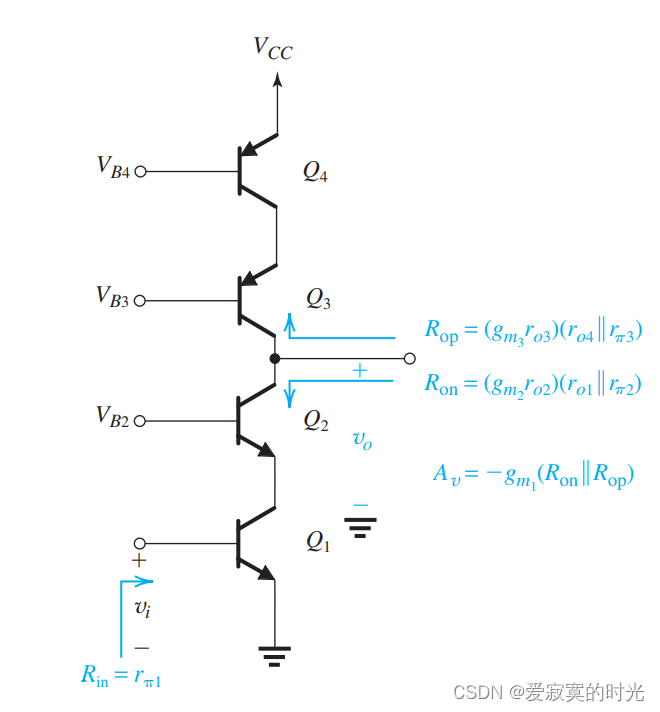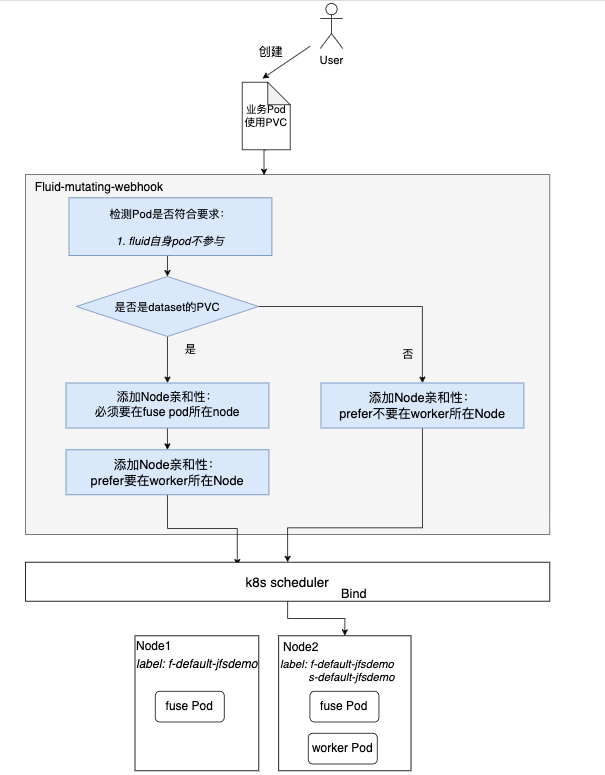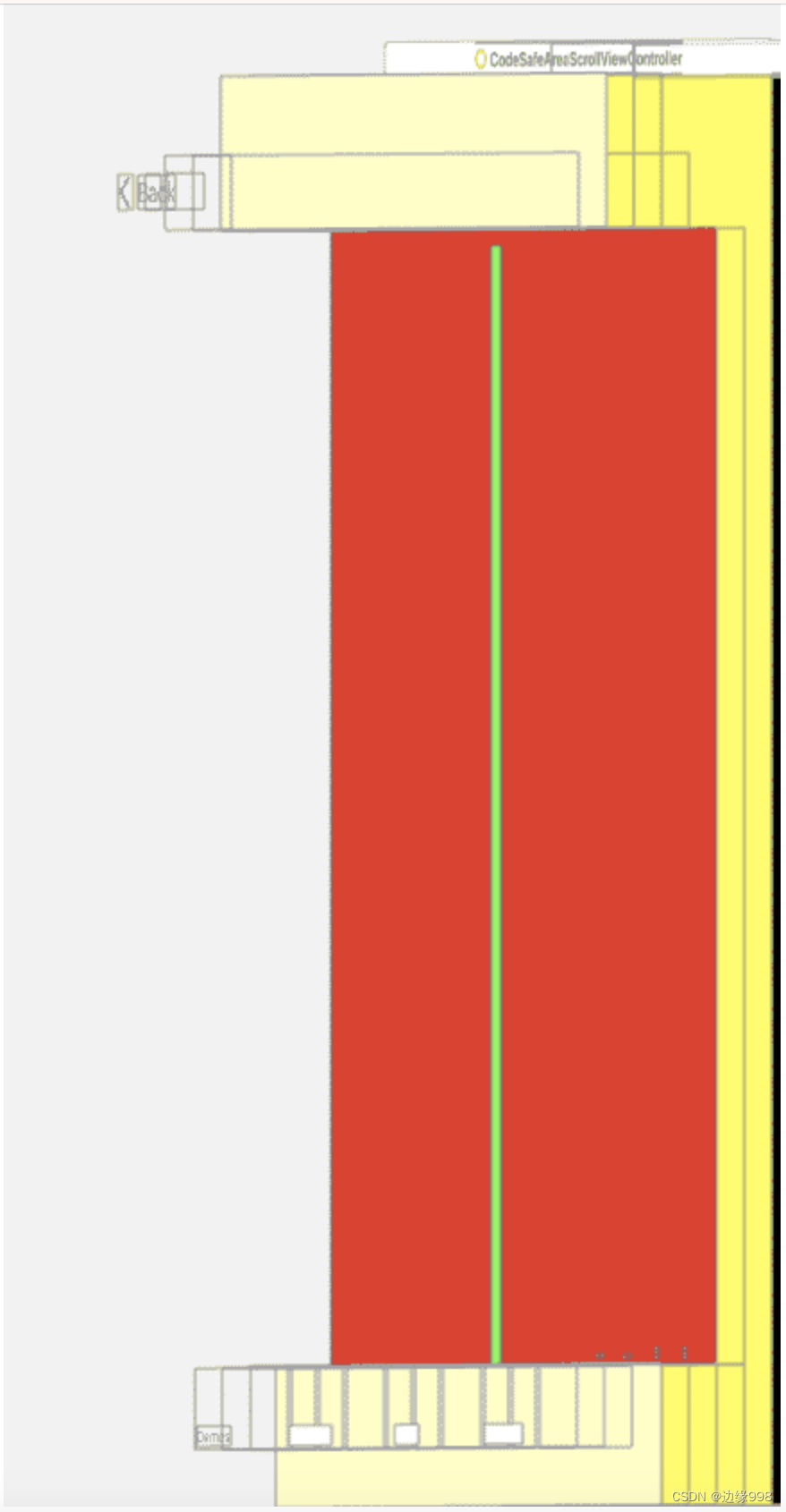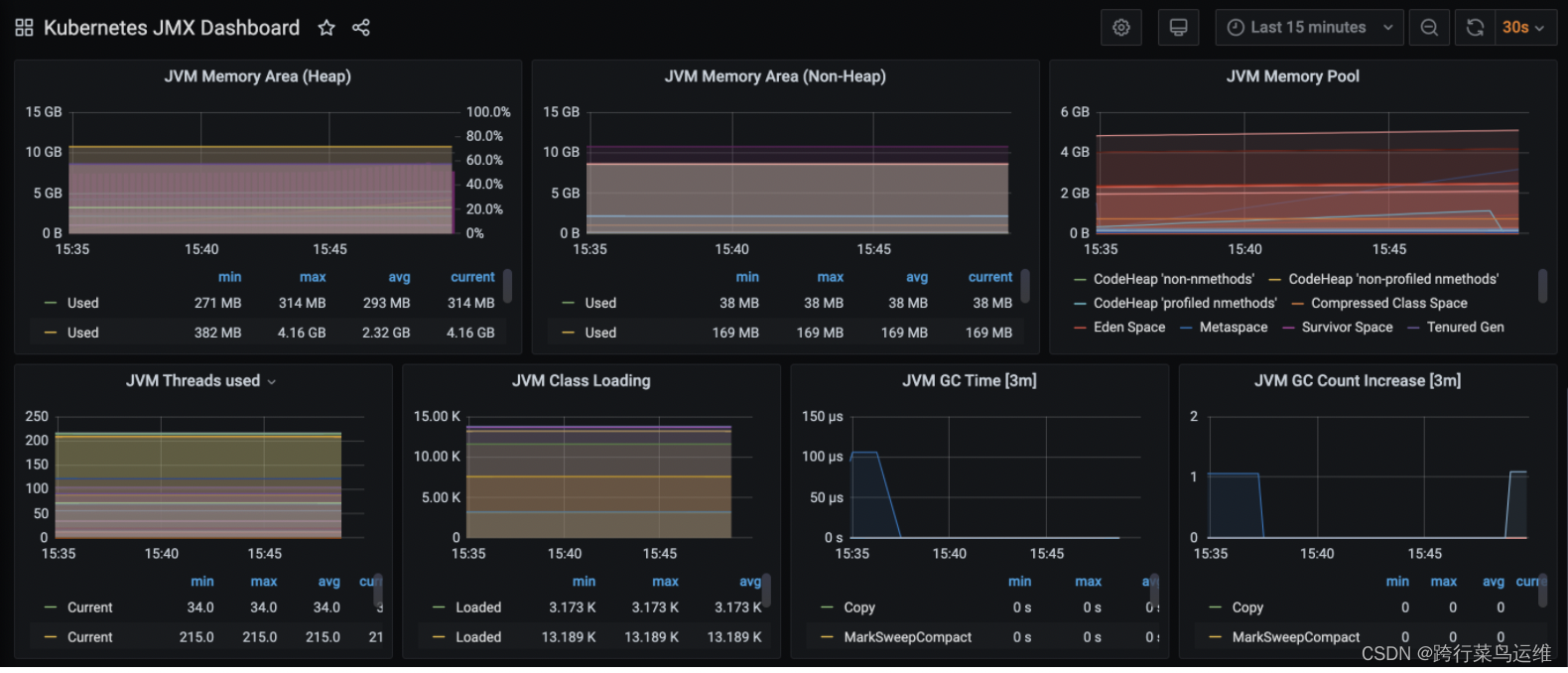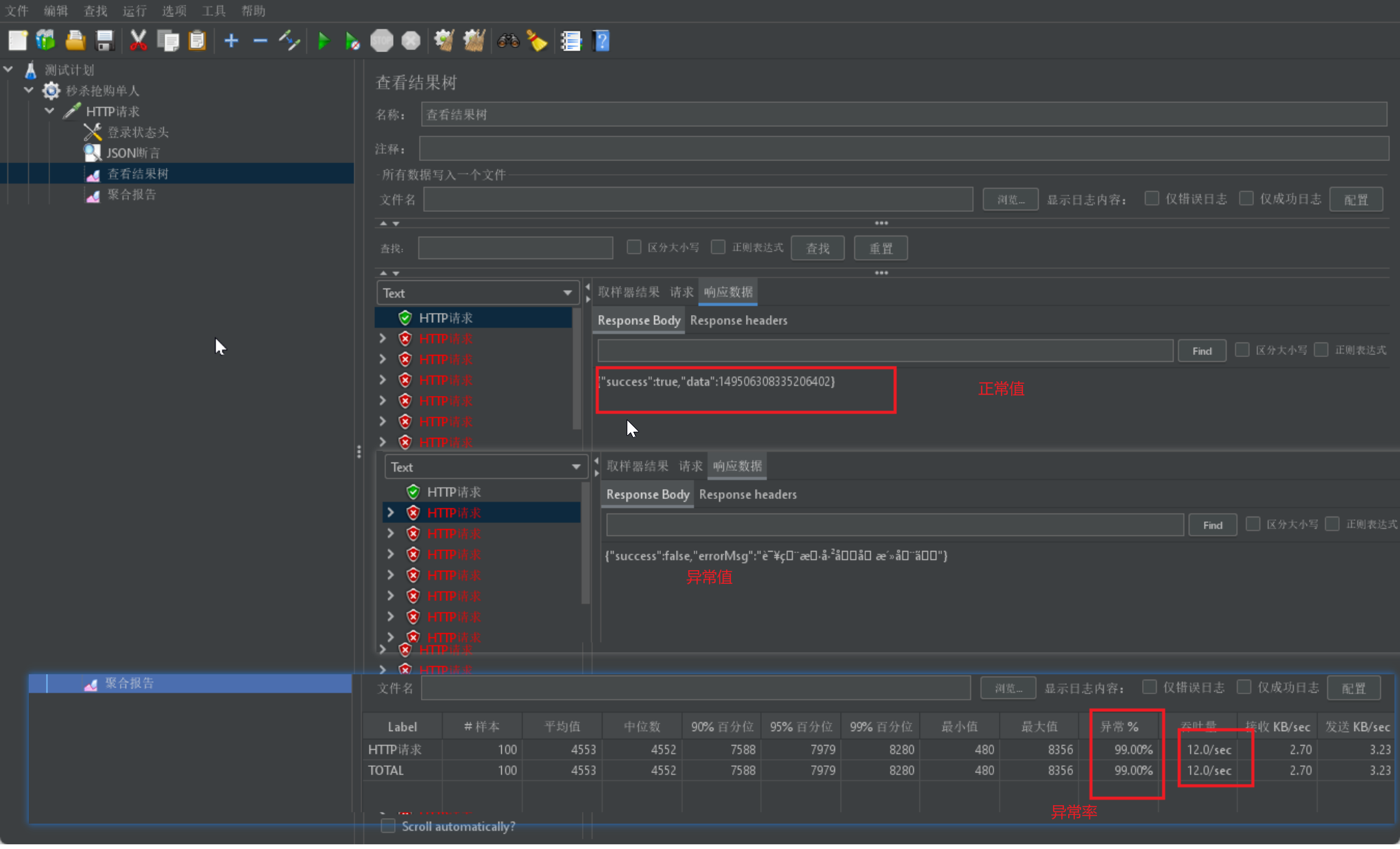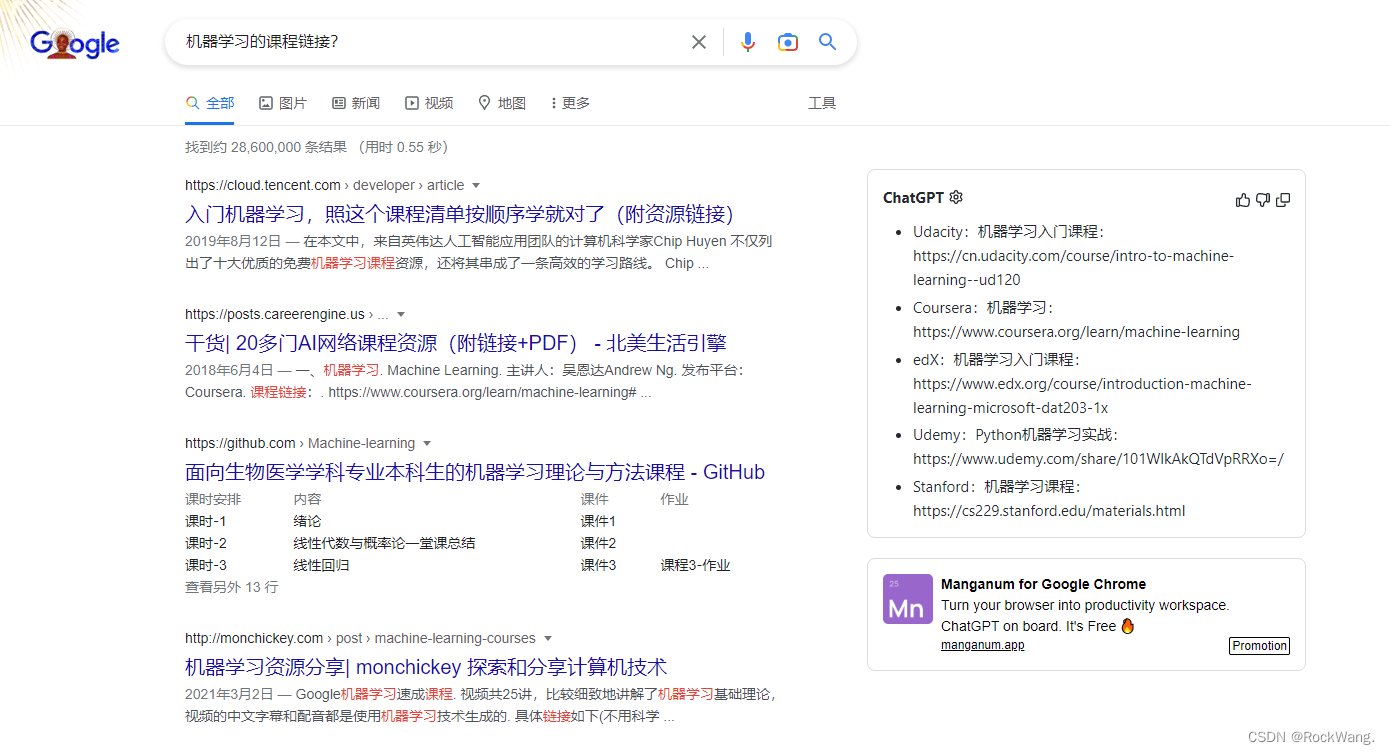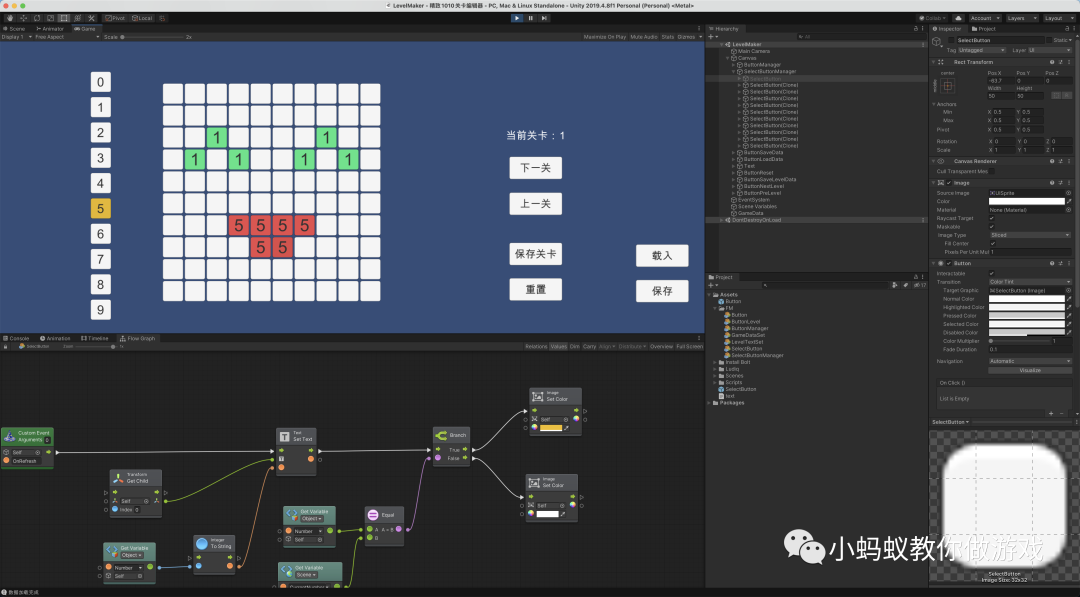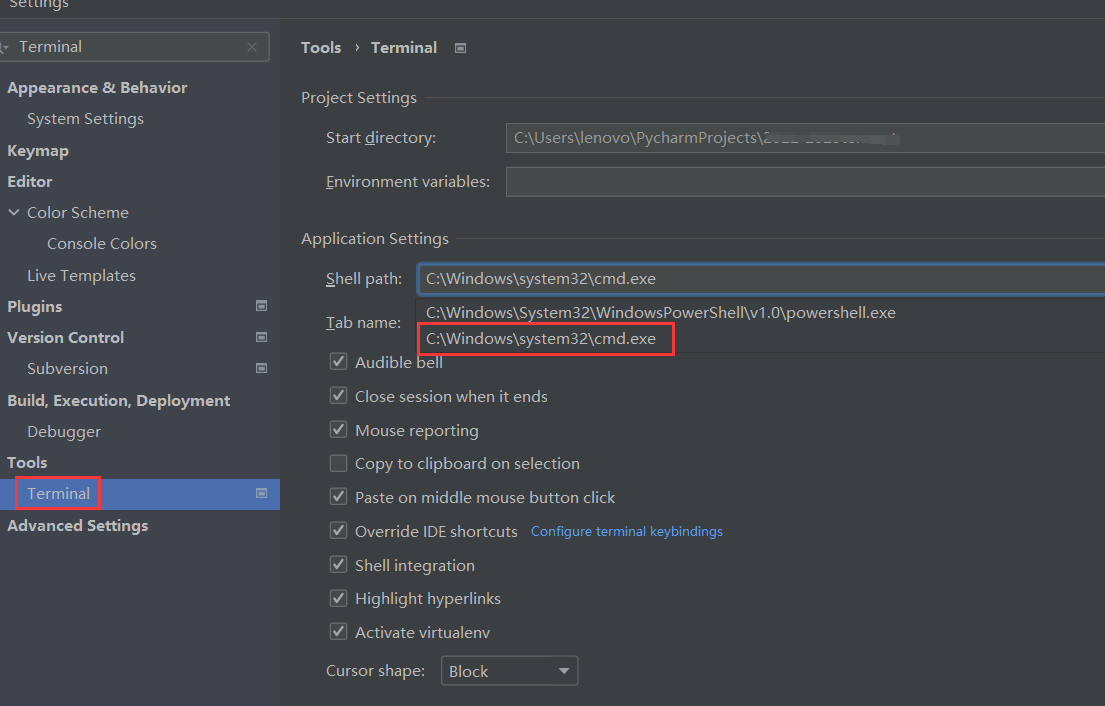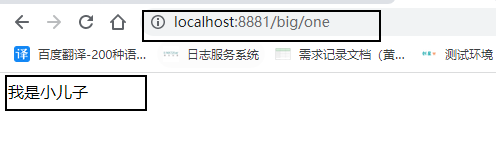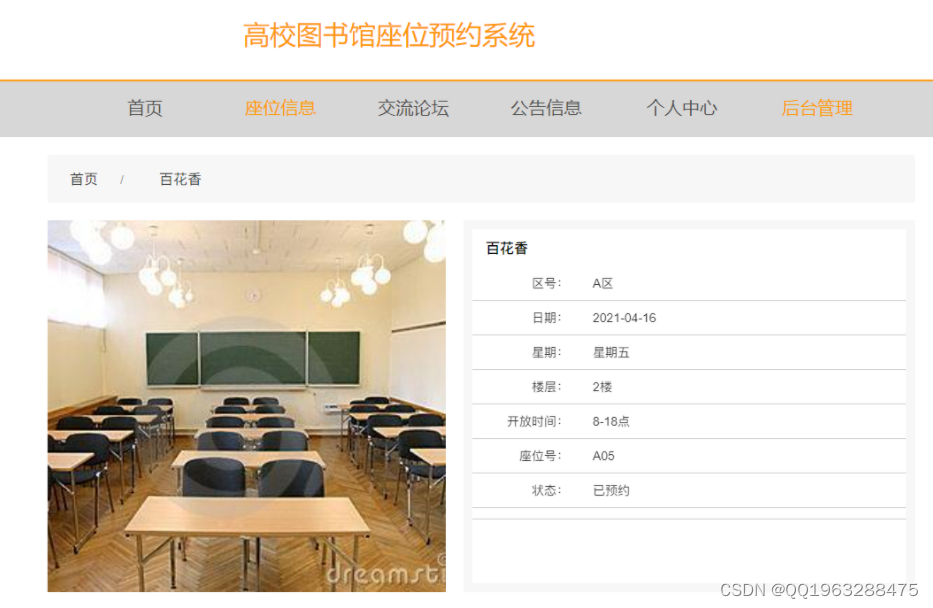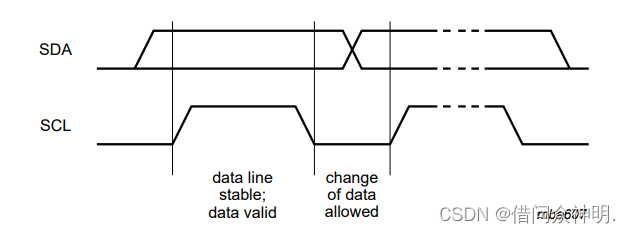Matplotlib 是一个 Python 中的 2D 绘图库, pyplot 模块是一个方便使用 Matplotlib 的接口。
下面是 pyplot 模块中的五个重要的知识点:
-
【创建图形】:
pyplot模块提供了许多简单易用的函数来创建图形,如 plot、scatter、bar、hist 等。这些函数可以绘制不同类型的图形,例如散点图、折线图、直方图等。 -
【添加标签和图例】:在图形中添加标题、x 轴标签、y 轴标签以及图例可以帮助读者更好地理解图形。
pyplot模块提供了相应的函数,如title()、xlabel()、ylabel()、legend()等,可以方便地添加这些标签和图例。 -
【设置坐标轴范围】:
pyplot模块提供了xlim()和ylim()函数可以设置坐标轴的范围,以确保图形的正确显示。 -
【使用图样式】:
pyplot模块提供了许多图样式可以让你选择,以使图形更美观。你可以使用函数style.use()来选择图样式。 -
【保存图形】:
pyplot模块提供了savefig()函数可以将图形保存到文件中,该文件可以以不同的格式保存,如 PNG、SVG、PDF 等。
文章目录
- matplotlib 创建图形
- 导入 Matplotlib
- 创建数据
- 使用 Pyplot 函数
- 显示图形
- Matplotlib 添加标签和图例
- 添加图形标题
- 添加 X 坐标轴和 Y 坐标轴标签
- 添加图例
- Matplotlib 设置坐标轴范围
- 使用图样式 Matplotlib
- Matplotlib 保存图形
matplotlib 创建图形
导入 Matplotlib
在 Python 代码中,首先需要导入 Matplotlib。
import matplotlib.pyplot as plt
创建数据
为了绘制图形,需要提供数据,数据可以是任意形式的数组或列表。
x = [1, 2, 3, 4, 5]
y = [2, 4, 6, 8, 10]
使用 Pyplot 函数
pyplot 模块提供了许多简单易用的函数来创建图形,如 plot、scatter、bar、hist 等。这些函数需要传入创建的数据。
首先看一下使用 plot 函数绘制折线图:
plt.plot(x, y)
显示图形
使用如下语句显示图形:
plt.show()
代码最终效果为:
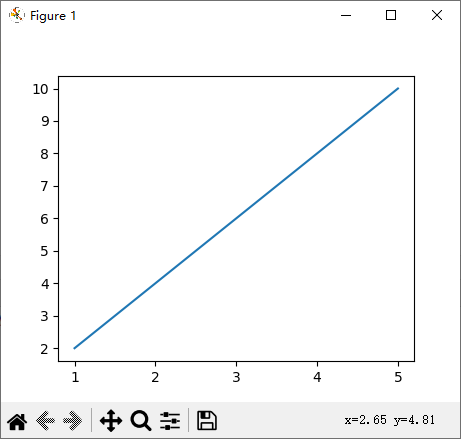
Matplotlib 添加标签和图例
添加图形标题
使用以下语句添加图形标题:
plt.title("Ca'View")
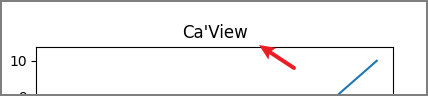
添加 X 坐标轴和 Y 坐标轴标签
使用以下语句添加 X 坐标轴标签:
plt.xlabel("X-axis")
plt.ylabel("Y-axis")
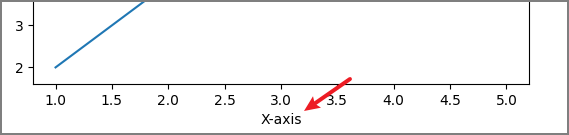
添加图例
图例是图形的标识说明,告诉读者图形中的每种数据代表什么。
图例可以添加到图形中,以提供有关数据的更多信息。
可以使用以下语句添加图例:
plt.legend(["Line"])
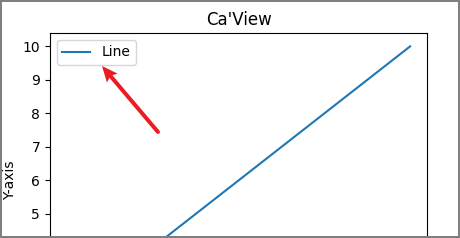
Matplotlib 设置坐标轴范围
可以使用以下语句设置 X 坐标轴和 Y 坐标轴的范围:
plt.xlim(xmin, xmax)
plt.ylim(ymin, ymax)
其中 xmin 和 xmax 是 X 坐标轴的最小值和最大值,ymin 和 ymax 是 Y 坐标轴的最小值和最大值。
如果希望 X 坐标轴从 0 到 10,Y 坐标轴从 1 到 20,则可以使用以下语句:
plt.xlim(0, 10)
plt.ylim(1, 20)
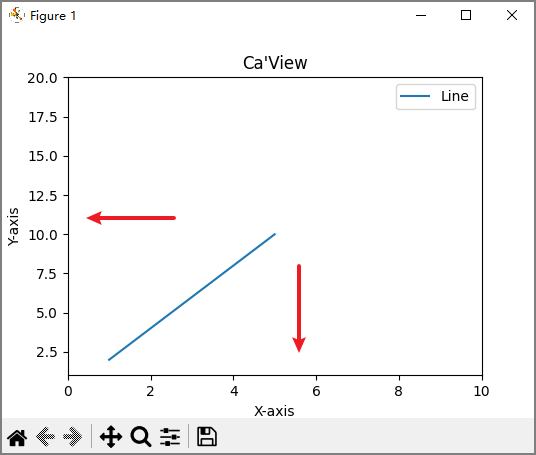
使用图样式 Matplotlib
图样式是一组预定义的格式,其中包含了颜色,线型,标记等。
可以使用 plt.style.use() 函数来应用图样式。例如,应用 ggplot 样式,可以使用以下代码:
plt.style.use('grayscale')
Matplotlib 预定义了许多图样式,包括 ggplot , seaborn , grayscale 等。
可以使用以下代码查看可用的图样式:
print(plt.style.available)
如果要创建自定义图样式,请创建一个名为 matplotlibrc 的文件,其中包含想要定义的格式。
可以在该文件中定义字体,颜色,线型,标记等。
例如下述代码希望修改坐标轴刻度,可以在 matplotlibrc 文件中添加以下代码:
axes.labelsize : 18
axes.titlesize : 20
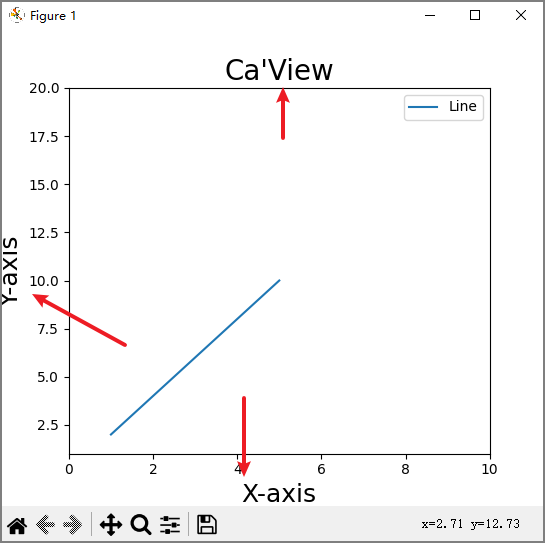
Matplotlib 保存图形
Matplotlib 可以方便地将图形保存为多种不同的图像格式,如 PNG,JPG,PDF 等。最常用的方法是使用 savefig() 函数。
该函数的基本语法如下:
plt.savefig(filename, dpi=None, facecolor='w', edgecolor='w',
orientation='portrait', papertype=None, format=None,
transparent=False, bbox_inches=None, pad_inches=0.1,
frameon=None, metadata=None)
-
filename:是图形文件的文件名,可以包含扩展名,如:“figure.png” 或 “figure.pdf”。 -
dpi: 是图形的分辨率(每英寸点数),默认为 100。 -
facecolor和edgecolor: 指定图形的背景颜色。 -
orientation: 指定图形的方向,可以是 “portrait”(纵向)或 “landscape”(横向)。 -
papertype: 指定图形的纸张类型,如 “letter”,“a4” 等。 -
format: 指定图形文件的格式,如 “png”,“pdf”,“jpeg” 等。如果省略,则使用文件名的扩展名作为格式。 -
transparent: 指定图形是否透明。 -
bbox_inches和pad_inches:指定图形保存的边框和间距。 -
frameon: 指定是否显示图形的边框。 -
metadata: 是图形的元数据,是一个字典类型。
编写最简单的图片保存代码。
plt.savefig("ca_demo.png", dpi=300)
📢📢📢📢📢📢
💗 你正在阅读 【梦想橡皮擦】 的博客
👍 阅读完毕,可以点点小手赞一下
🌻 发现错误,直接评论区中指正吧
📆 橡皮擦的第 875 篇原创博客
👇 全网 6000+人正在学习的 爬虫专栏 👇👇👇👇
- ⭐️ Python 爬虫 120,点击订购 ⭐️
- ⭐️ 爬虫 100 例教程,点击订购 ⭐️